
Le démarrage d’Universalis reste bloqué sur la fenêtre « veuillez patienter »
Ce problème peut arriver sous Windows Vista ou Windows 7. Lorsque vous lancez UNIVERSALIS 2009, la fenêtre de démarrage apparaît, mais reste bloquée sur le début de l’installation.

Ce problème peut arriver sous Windows Vista ou Windows 7. Lorsque vous lancez UNIVERSALIS 2009, la fenêtre de démarrage apparaît, mais reste bloquée sur le début de l’installation.
NOTE : les solutions proposées ci-dessous conviennent également lorsque le démarrage de Britannica reste bloqué sur la page de choix des 3 versions.
Nous vous proposons deux solutions :
- Solution n°1 : désactiver le contrôle des comptes d’utilisateur de Windows Vista. Cette solution est la plus efficace
- Solution n°2 : exécuter en mode administrateur. Cette solution est rapide à mettre en œuvre, mais il peut arriver qu’elle ne fonctionne pas sur certaines configurations.
Solution n° 1 : désactiver le contrôle des comptes d’utilisateur de Windows Vista
C’est la solution la plus efficace.
- Si la fenêtre de démarrage d’Universalis est toujours bloquée à l’écran, redémarrez Windows.
1. Ouvrez le panneau de configuration, puis cliquez sur Comptes d’utilisateurs :
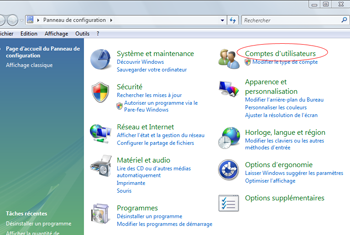
2. Dans l’écran suivant, cliquez de nouveau sur Comptes d’utilisateurs :
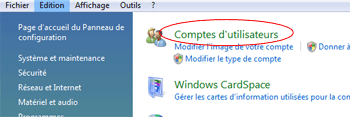
3. Cliquez ensuite sur Activer ou désactiver le contrôle des comptes d’utilisateur
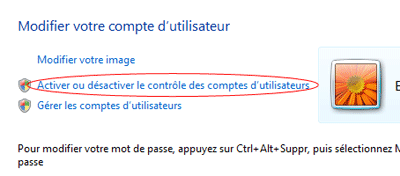
4. La fenêtre Windows a besoin de votre autorisation pour continuer s’affiche. Cliquez sur le bouton Continuer.
5. Dans la fenêtre suivante, décochez la case, puis cliquez sur OK :
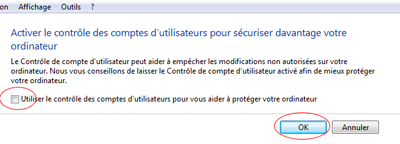
6. Redémarrez l’ordinateur comme cela vous est proposé.
Solution n° 2 : exécuter en mode administrateur
- Si la fenêtre de démarrage d’Universalis est toujours bloquée à l’écran, redémarrez Windows.
- Faites un clic droit sur l’icône Universalis 2009 puis sélectionnez « Exécuter en mode administrateur ». Universalis va alors démarrer.
La plupart du temps, il vous faudra procéder de la même façon à chaque fois que vous voudrez démarrer UNIVERSALIS 2009.
VARIANTE
Vous pourrez également procéder de la manière suivante :
1. Faites un clic droit sur l’icône UNIVERSALIS 2009 puis sélectionnez « Propriétés ».
2. Dans la fenêtre Propriétés de Encyclopaedia Universalis, cliquez sur l’onglet Compatibilité
3. Cochez la case « Exécuter ce programme en tant qu’administrateur »
4. Cliquez sur le bouton Appliquer puis sur OK
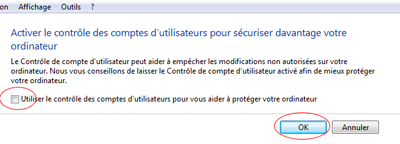
NOTES : si cette option apparaît en grisé, cliquez sur l’onglet Raccourci, puis cliquez sur le bouton Avancé. Dans la fenêtre qui s’affiche, cochez la case Exécuter ce programme en tant qu’administrateur » puis cliquez sur le bouton OK.
Vous pourrez désormais lancer normalement UNIVERSALIS 2009 en double-cliquant sur son icône.
NOTE : Quelques clients nous ont rapporté que cette variante ne fonctionne pas, alors qu’en utilisant la méthode précédente à chaque lancement (clic-droit et « Exécuter en mode administrateur ») fonctionne.